Intune – Exporter et importer une stratégie « Catalogue des paramètres »
Sommaire
I. Présentation
Dans ce tutoriel, nous allons apprendre à exporter et importer une stratégie Intune basée sur le "Catalogue des paramètres", ce qui va permettre de transférer facilement un profil de configuration d'un tenant à un autre. Ceci peut aussi être utile pour sauvegarder une stratégie avant d'effectuer des modifications importantes. Une astuce bien pratique.
Depuis octobre 2023 et la mise à jour de service Intune 2310, Intune offre la possibilité aux administrateurs Intune d'exporter et d'importer facilement des stratégies Intune. C'est un gain de temps et peut éviter de devoir créer des stratégies "from scratch".
Mais, attention, pour le moment, la méthode disponible via le Centre d'administration Intune s'applique uniquement sur les profils de configuration basés sur le "Catalogue des paramètres". Autrement dit, sur le type de profil "Catalogue des paramètres" (Catalog settings) visible sur l'image ci-dessous. Si vous avez besoin d'aller plus loin dans l'export/import de configuration Intune : consultez le lien présent à la fin de cet article.
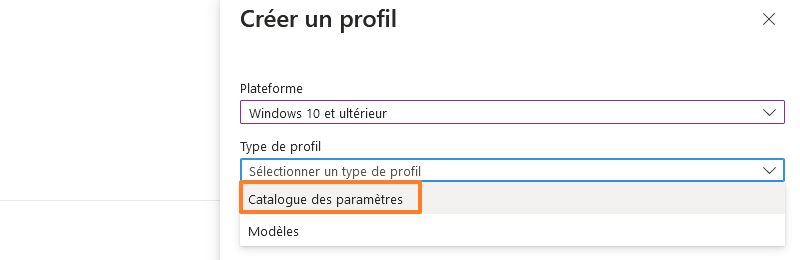
II. Exporter un profil de configuration Intune
Pour cette démonstration, nous allons exporter la stratégie "Windows Update - Désactiver option "Interrompre les mises à jour" présente sur un tenant Microsoft 365 puis l'importer sur un autre tenant Microsoft 365. Il s'agit d'une stratégie pour Windows, mais ceci fonctionne aussi avec les autres plateformes.
Tout d'abord, connectez-vous au Centre d'administration Intune puis cliquez sur "Appareils" dans le menu latéral.
Naviguez sur l'interface de cette façon :
1 - Cliquez sur "Profils de configuration".
2 - Repérez la stratégie à exporter dans la liste.
3 - Au bout de la ligne correspondante à la stratégie à exporter, cliquez sur le bouton "...".
4 - Cliquez sur "Exporter JSON". Il y a aussi une autre option nommée "Dupliqué", qui permet, comme son nom l'indique, de créer une copie d'une stratégie.

Un pop-up nommé "Télécharger la stratégie" apparaît l'écran. Cliquez sur "Télécharger" pour valider.
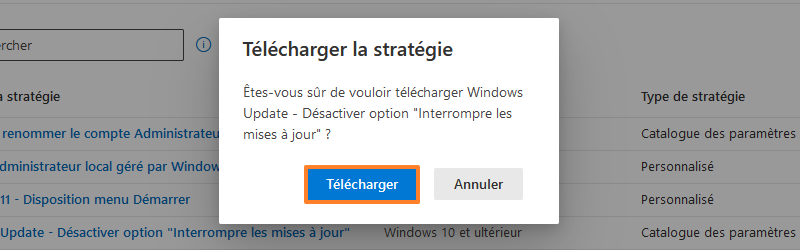
Quelques secondes plus tard, un nouveau fichier au format JSON a été téléchargé sur votre machine. La notification "Exporter Azure Policy" est également visible dans le portail Intune.
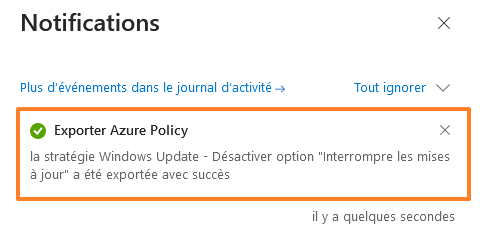
Par curiosité, vous pouvez ouvrir ce fichier JSON si vous le souhaitez.

III. Importer un profil de configuration Intune
Désormais, nous allons voir comment importer notre stratégie sur un nouveau tenant Microsoft 365, ce qui évite de repartir de zéro ! Sachez que vous pouvez aussi exporter une stratégie et la réimporter sur le même tenant, ce n'est pas un problème. Mais, dans ce cas, pensez aussi à l'option "Dupliqué".
Toujours à partir du portail Intune, suivez le chemin suivant :
1 - Cliquez sur "Appareils" dans le menu de gauche.
2 - Cliquez sur "Configuration".
3 - Cliquez sur l'entrée "Créer" dans le menu.
4 - Choisissez l'option "Importation d'Azure Policy".

Un panneau latéral va s'ouvrir sur la droite. À ce moment-là, vous pourrez sélectionner le fichier JSON à importer. Ce sera l'occasion de sélectionner le fichier de stratégie obtenu quelques minutes auparavant.
Vous devez également nommer la stratégie en remplissant le champ "Nouveau nom" et associer une description. Puis, cliquez sur le bouton "Enregistrer".
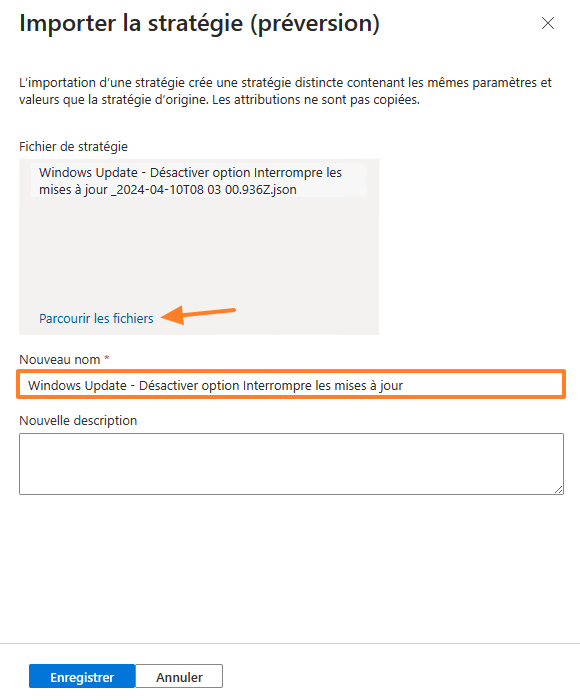
Voilà, la stratégie a été importée :

Cliquez sur cette stratégie dans la liste afin de visualiser ses propriétés et son contenu. Vous pourrez constater que l'ensemble des paramètres configurés dans la stratégie sont bien présents. Néanmoins, et c'est plutôt logique, les affectations ne sont pas copiées. C'est à vous d'éditer la stratégie pour l'affecter à un ou plusieurs groupes.
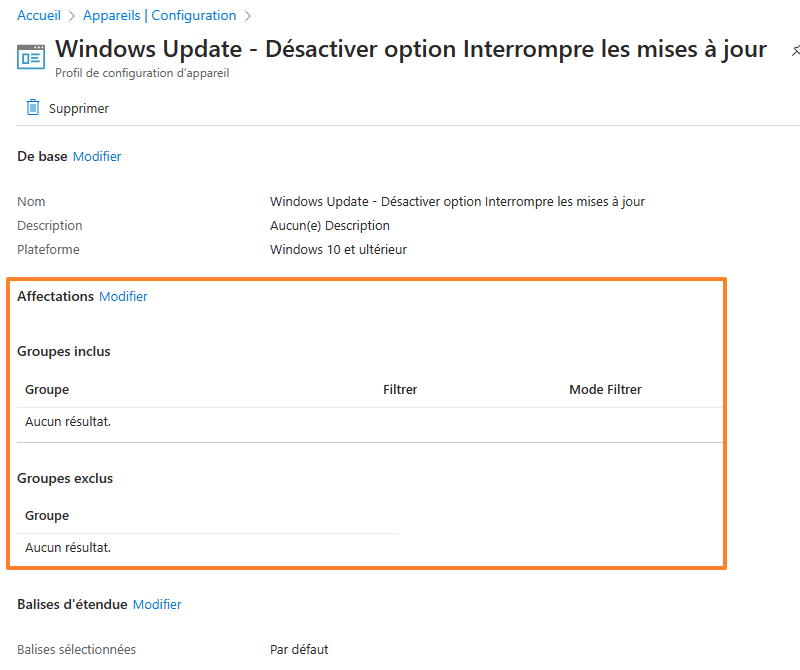
Voilà, vous venez d'importer une stratégie Intune !
IV. Conclusion
À l'avenir, il est fort probable que Microsoft améliore les capacités d'export et d'import intégrées au Centre d'administration Intune. En attendant, vous devez vous satisfaire de la méthode évoquée dans cet article, ou passer par PowerShell grâce au module "Microsoft Graph".
Vous pouvez aussi utiliser l'outil open source IntuneManagement présenté dans l'article ci-dessous et qui permet d'exporter et d'importer toute sa configuration Intune !











Bonjour,
Merci pour ce tuto, soit il y a eu un update soit l’export en json n’existe plus. Sur mon tenant de test et sur celui en prod je n’ai pas le bouton export.
Cordialement,